Lösenord kan återställas eller kringgås på alla operativsystem, så även om du har glömt ditt, kan det finnas en väg. Det betyder också att evildoers kan komma in i ditt system om de har tillgång till det - och det är mycket lättare än du tror.

Varför ett Windows lösenord inte är tillräckligt för att skydda dina data
Vi Detaljera hur man kringgår lösenordet på Windows, MacOS och Linux nedan, men först: Om du vill skydda dig från andra som använder det här tricket på dig måste du aktivera kryptering. Datorns lösenord hindrar inte egentligen åtkomst till dina filer, det är bara ett enkelt sätt att hålla icke-väldigt bestämda personer från att använda din maskin. Så om du verkligen vill skydda dina filer måste du kryptera dem. Det är, tack och lov, ganska enkelt att göra. Windows
RELATED:
Så här återställer du ditt glömda lösenord i Windows 10
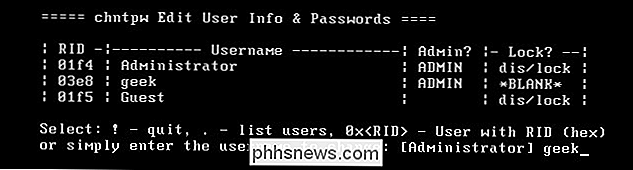
Det finns många sätt att återställa ett Windows-lösenord. Med Windows kan du skapa en lösenordsåterställd disk som kan återställa ditt lösenord på ett godkänt sätt. Skapa en disk nu, och du kan använda den om du någonsin behöver den. Om du använder Windows 8 eller 10 och du loggar in med ett Microsoft-konto kan du också återställa ditt lösenord för Microsoft-konto för att återställa åtkomst till Windows . Det här är enkelt så länge du tidigare har associerat ditt Microsoft-konto med en annan e-postadress eller ett mobilnummer som du har tillgång till.
RELATED:
Så här återställer du ditt Windows-lösenord utan en installations-CD
Nollställ ett lösenord utan ett officiellt verktyg är också möjligt. Till exempel fungerar Offline NT-lösenords- och registerredigeraren bra för detta. Först måste du starta från en speciell skiva eller en USB-enhet, antingen ett live-Linux-system eller en specialdiskett för offline NT-lösenord och registret. Verktyget kan redigera Windows-registret, så att du kan rensa lösenordet som är kopplat till användarkontot. Du kan sedan starta till Windows och logga in på kontot utan ett lösenord. Även om du använder Windows 8 eller 10 med ett Microsoft-konto kan du alltid återställa lösenordet för det inbyggda administratörskontot för att få åtkomst. RELATED:
Så här aktiverar du fullständig diskkryptering i Windows 10
Fulldiskskryptering är det bästa sättet att förhindra att människor återställer ditt lösenord och åtkomst till dina filer. Se till att du inte glömmer krypteringslösenordet! Om du förlorar krypteringsnyckeln finns det inget sätt att få tillbaka dina filer. Du måste radera dina filer och installera om Windows för att återta användningen av datorn. macOS
RELATED:
Vad gör man? Om du glömmer datorns lösenord
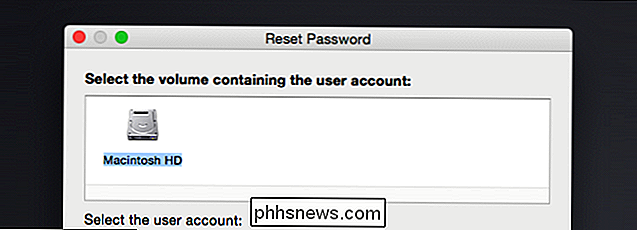
Om du loggar in på din Mac med ett Apple-ID kan du återställa ditt Apple ID-lösenord för att återställa åtkomst till din Mac. Alternativen på inloggningsskärmen på din Mac går igenom processen. Du behöver en verifieringsmetod som är kopplad till ditt iCloud-konto, som ett mobilnummer. Macs har även ett inbyggt verktyg för återställning av lösenord som finns i återställningsläge. Du måste starta om Mac-datorn genom att klicka på Apple-menyn och välja Starta om. Tryck på och håll nere kommando + R-tangenterna när datorn startar och det startar i återställningsläget.
RELATED:
Så här återställer du ditt Glömda Mac OS X-lösenord
Välj en gång i återställningsläge genom att välja Terminal, skriv resetpassword
i terminalen och tryck på Enter. Du får se verktyget Återställ lösenord, som låter dig återställa lösenordet till ett användarkonto på Mac. Du kan också få åtkomst till det här verktyget från en Mac OS X installationsskiva.För att skydda dig mot det här, rekommenderar vi att du aktiverar FileVault-kryptering (om det inte redan är de flesta Mac-enheter som standard aktiveras nu). Med FileVault på kan du inte återställa ditt lösenord, så se till att du inte glömmer det. Om du gör det måste du radera dina filer och installera om MacOS för att återta användningen av din Mac.Linux
RELATED:
Återställ ditt Forgotten Ubuntu-lösenord om 2 minuter eller mindre

Vi ska använd Ubuntu som ett konkret exempel här, men andra Linux-distributioner fungerar på samma sätt. Ubuntu erbjuder ett återställningsläge i standardmenyn för Grub-boot-välj Avancerade alternativ för Ubuntu och välj Återställningsläge. Du kommer att se startmenyn när du startar datorn. Om du inte gör det kan du hålla Shift-tangenten när du startar och menyn kommer att visas. Du kan enkelt starta direkt till en root shell prompt här. Det här alternativet är inte nödvändigt, eftersom du bara kan trycka på knappen
e
för att redigera Ubuntus startalternativ och starta direkt till en root shell-prompt från huvudmenyn Grub. Då kan du använda root-skalet för att återställa och ändra lösenord på systemet. Om Grub-startmenyn är låst och lösenordsskyddad kan du fortfarande starta upp till Linux-live media och ändra ditt lösenord därifrån. Återigen skulle kryptering förhindra att ditt system öppnas och ändras utan ditt krypterings lösenfras. Vi använde Ubuntu som ett exempel, men nästan varje Linux-distribution använder Grub, och få personer ställer in ett Grub-lösenord. Chromebooks
RELATED:
Så här fabriksåterställer du en Chromebook (även om den inte startar)
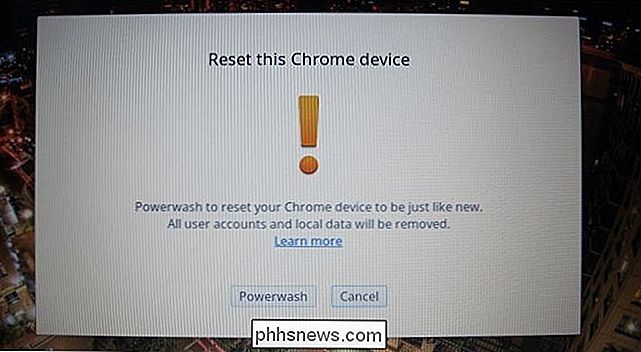
Ditt Chromebook lösenord för användarkontot är ditt lösenord för Google-kontot. Om du behöver åtkomst men glömt lösenordet kan du bara återställa ditt lösenord för Google-konto på webben för att få tillgång till. Låt oss säga att du inte vill ha åtkomst till kontot, men själva Chromebook-ett gammalt Google-konto är ansåg enhetens ägarkonto. I det här scenariot kan du starta Chromebook till inloggningsskärmen och tryck samtidigt på Ctrl + Shift + Alt + R. Du kommer att uppmanas att fabriksåterställa din Chromebook med Powerwash. När du har nollställt det kan du logga in med ett annat Google-konto och det Google-kontot kommer att betraktas som ägarkonto. Det här raderar alla data på enheten, men de flesta Chromebook-data synkroniseras online.
Det går inte att få tillgång till användarens filer utan sitt lösenord på en Chromebook. Dessa filer är krypterade som standard. Du kan bara få åtkomst till dem om du loggar in med Google-kontot.
Android
RELATERAD:
Vad gör du om du glömmer din Android-telefons PIN, Mönster eller Lösenord

Om du glömmer Android-lås skärmkod kan du kanske återställa den. Tyvärr har denna funktion tagits bort i Android 5.0, så det fungerar inte på moderna enheter. På äldre enheter kan du prova ett felaktigt lösenord, en PIN-kod eller ett mönster ett par gånger och du kan kanske se alternativet "Glömt lösenord", "Glömt PIN-kod" eller "Glömt mönster". Du kan sedan återfå åtkomst till enheten genom att ange användarnamnet och lösenordet för det Google-konto som är kopplat till enheten. Du kan inte kringgå låsskärmen utan ditt lösenord för Google-kontot om det inte finns ett säkerhetshål som du kan utnyttja i enheten . Om du vill använda enheten kan du fortfarande göra en fabriksåterställning från återställningsläge. Detta ställer enheten tillbaka till dess fabriksstatus, torkar all data på den. Du kan sedan logga in och konfigurera enheten med ett annat Google-konto.
iPhone och iPad
RELATERAD:
Vad gör du om du glömmer din iPhone eller iPads lösenord?
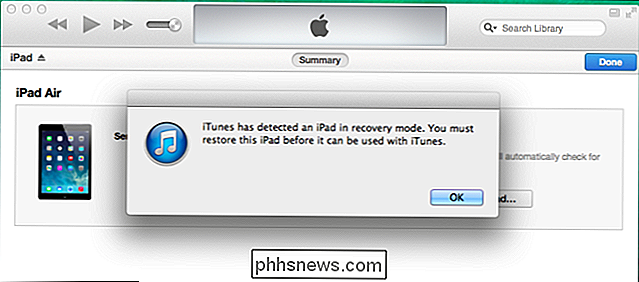
Om du glömmer din iPhone, iPad , eller iPod Touch-PIN eller lösenord, kan du inte återställa det och återställa åtkomst till enheten. Om du glömmer ditt iOS-enhetens lösenord måste du göra en fabriksåterställning. Om du synkroniserar enheten till ett Apple-ID och du fortfarande kommer ihåg ditt Apple ID-lösenord kan alla dina enheters data återställas tack vare iCloud-säkerhetskopieringar. Du kan göra detta på flera sätt. Om du har ställt in Sök efter min iPhone kan du besöka webbplatsen iCloud och radera din enhet därifrån. Om du har säkerhetskopierat enheten till iTunes på en dator kan du ansluta enheten till datorn och återställa enheten från en iTunes-säkerhetskopia.
Om du inte har tillgång till Hitta min iPhone och du har aldrig säkerhetskopierad enheten till iTunes, kan du fortfarande återställa enheten med återställningsläge. Stäng av enheten, tryck och håll ned knappen Hem och anslut sedan enhetens USB-kabel till datorn. Om det inte slås på automatiskt, sätt på det. iTunes kommer att berätta att det har upptäckt en enhet i återställningsläge och låter dig återställa den till fabriksinställningarna.
Lösenord behåller ärliga människor ärliga och de ser till att människor inte kan få tillgång till enheten utan att känna till tricksna eller titta på dem upp. Men om någon har fysisk tillgång till din enhet och vill kringgå lösenordet, finns det inget du kan göra för att stoppa dem. Även kryptering av dina filer skyddar bara dina personuppgifter - de kan alltid torka den krypterade data och börja över fräscha. Aktiveringslås kan dock förhindra att en tjuv använder en stulen iPhone eller iPad.
Fotokredit: Andrew Mason / Flickr

Så här ändrar du DNS-servern på en Chromebook
Du kan få en snabbare webbläsarupplevelse genom att ändra de DNS-servrar som dina enheter använder för att leta upp internetnamn. Med Chromebooks kan du ställa in en anpassad DNS-server för ett trådlöst nätverk. Så här. RELATED: Den ultimata guiden för att ändra din DNS-server Ändra DNS-servrar på enhetens nivå är ganska enkelt, oavsett vilken enhet du använder.

Vad du ska göra om du tappar ett näste-tagg
Nest Secure-säkerhetssystemet levereras med två nackdelar, som kan användas för att snabbt aktivera och avaktivera systemet. Men de kan lätt gå vilse, så här är vad du kan göra om det händer. RELATERAD: Så här installerar och installerar du Nest Secure Security System En Nest Tag är ungefär hälften dollarn mynt, men det har tillägg av en liten gummislinga som låter dig fästa den på din nyckelring.



